تقنية Intel® Quick Sync Video مع سرعة تحويل مثالية
عند إنشاء فيديو ثلاثي الأبعاد كبير وتحريره ، هل تشعر بالغضب عندما تنتظر وقتًا طويلاً؟ بالطبع ، يمكنك اختيار محول جيد ، لكن مجرد وجود محول جيد لا يكفي. تحتاج أيضًا إلى مساعدة تقنية تسريع Intel ، لذلك لن تضطر إلى قضاء الكثير من الوقت في انتظار تحويل تنسيق الفيديو. اقرأ هذه المقالة لمعرفة المزيد عن تسريع Intel.
قائمة الدليل
تسريع Intel: فيديو Intel Quick Sync تحويل الفيديو المثالي مع تسريع إنتل دعم Intel Graphics والتطبيقات التي تدعم تقنية Intel Acceleration كيفية تثبيت برنامج تشغيل Intel Graphics في نظامي التشغيل Windows 10 وWindows 11 الأسئلة الشائعة حول تسريع Intelتسريع Intel: فيديو Intel Quick Sync
تقنية Intel Quick Sync Video هي تقنية مخصصة لترميز وفك تشفير الفيديو من Intel ، والتي تستخدم قدرة معالجة الوسائط الاحترافية لتقنية بطاقة رسومات Intel التي يمكنها معالجة الوسائط بسرعة وسهولة وإنشاء مقاطع فيديو وتحويلها. باستخدام هذه التقنية ، يمكنك إنشاء مقاطع فيديو ثلاثية الأبعاد وتحريرها ، وتحويل مقاطع الفيديو لمشغلات الوسائط المحمولة ومشاركتها مع أصدقائك عن طريق التحميل. سرعة تحويل محول الفيديو مع Intel Quick Sync Video أسرع 2.5 مرة من المحول العادي.
تعمل هذه التقنية بشكل خاص على تسريع ترميز الفيديو H.264 و HEVC. إنه يختلف عن ترميز الفيديو على وحدة المعالجة المركزية أو وحدة معالجة الرسومات العامة. المزامنة السريعة هي نواة الأجهزة المخصصة في شريحة المعالج. يسمح تسريع Intel هذا بمعالجة فيديو أكثر كفاءة في استخدام الطاقة.

تحويل الفيديو المثالي مع تسريع إنتل
عندما تريد تشغيل قرص DVD على أي جهاز ، يجب عليك أولاً فك تشفيره. ثم قم بترميزه بتنسيق جديد. إذا كان الفيديو كبيرًا جدًا ، فهذه عملية تستغرق وقتًا طويلاً وتستهلك الموارد. تستخدم تقنية Intel Quick Sync Video قدرة معالجة الوسائط الاحترافية لتقنية بطاقة الرسومات التي تسرع سرعة التشفير وفك التشفير ، مع دعم المعالج لإكمال المهام الأخرى ، مما يوفر أداءً ممتازًا وسرعة استجابة. يعمل بشكل خاص على تسريع ترميز الفيديو H.264 و HEVC.
لذلك ، عندما يكون متعدد الوظائف محسن الفيديو AnyRec باستخدام تقنية تسريع Intel هذه ، سيصبح التحويل مثاليًا. أولاً ، يمكنك استخدام ملف محسن الفيديو AnyRec لتحويل الفيديو بتأثيرات مختلفة. يمكنه ترقية الفيديو منخفض الدقة إلى فيديو عالي الدقة ، وتحسين الفيديو المظلم عن طريق ضبط السطوع والتباين. علاوة على ذلك ، فإنه يحتوي أيضًا على أداة تقليل الضوضاء ، والتي يمكنها إنتاج مقاطع فيديو نظيفة وواضحة دون التضحية بتفاصيل الصوت.
أخيرًا ، يمكنك اختيار استخدام تسريع Intel لإخراج الفيديو بسرعة 2.5x.
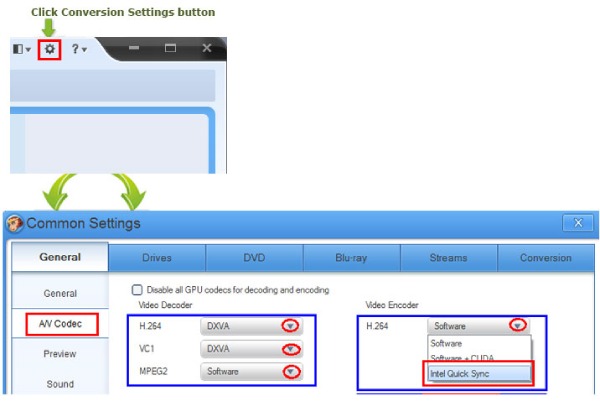
دعم Intel Graphics وتسريع Intel
التطبيقات التي تدعم التكنولوجيا
إذا كنت ترغب في استخدام تقنية تسريع Intel في برنامج التحويل ، يمكنك التحقق من القائمة التالية لمعرفة ما إذا كان رسومات Intel يدعم هذه التقنية والبرنامج الذي يدعم تسريع Intel.
| تطبيقات Intel® Quick Sync التي تدعم الفيديو | |
| الترميز والتحويل | Wowza Streaming Engine ، LEADTOOLS ، MainConcept ، Pegasys TMPGEnc Video Mastering Works ، Nimble Streamer Transcoder ، Elecard CodecWorks ، Mux Video ، Noisypeak |
| تحويل الوسائط | Handbrake ، GOM Video Converter ، Movavi Video Converter ، Neulion DivX Converter |
| تحرير الفيديو والصور | Adobe Premiere Pro و Blackmagic DaVinci Resolve و Magix Video Pro X و Magix Vegas Pro و Cyberlink PhotoDirector 365 و Roxio و Grass Valley Mync و Corel Pinnacle Studio 19 وما إلى ذلك. |
| مشغل الوسائط | مشغل VLC |
| دعم Intel® Graphics | |
| عائلة الرسومات المخصصة Intel® Arc ™ | بطاقة رسومات Intel® Arc ™ A-Series |
| عائلة الرسومات المخصصة Intel® Iris® Xe | عائلة رسومات مخصصة Intel® Iris® Xe MAX |
| عائلة الرسومات Intel® Iris® Plus | Intel® Iris® Plus Graphics 645 و 655 و 650 و 640 |
| عائلة الرسومات Intel® Iris® Pro | بطاقة رسومات Intel® Iris® Pro Graphics 6200 ، 5200 ، 580 |
| رسومات تراثية | Intel® Graphics Media Accelerator 3150 ، 600 ، 500 ، برامج تشغيل الرسومات لـ Mobile Intel® 4 Series Express Chipset Family ، برامج تشغيل الرسومات لمجموعة الشرائح Intel® Q43 Express ، إلخ. |
| عائلة الرسومات Intel® HD | Intel® Graphics 6000 ، 5300 ، 5500 ، 4600 ، 4200 ، 3000 ، 2000 ، 630 ، 615 ، 505 ، 500 ، p60 ، 2500 ، إلخ. |
| رسومات أخرى | بطاقة رسومات Radeon ™ RX Vega M GL ورسومات Radeon ™ RX Vega M GH |
المعلومات الكاملة موجودة على الموقع الرسمي لشركة Intel.
كيفية تثبيت برنامج تشغيل Intel Graphics في نظامي التشغيل Windows 10 وWindows 11
الحل 1: برنامج Intel® Driver & Support Assistant
يمكنك تنزيل برنامج Intel® Driver & Support Assistant لاكتشاف برنامج التشغيل وتثبيته تلقائيًا.
الحل 2: قم بتثبيت برنامج التشغيل يدويًا من مركز التنزيل على موقع Intel الرسمي
الخطوة 1.اضغط على مفتاح "Windows" على جهازك وابحث عن معلومات النظام. وبعد ذلك يمكنك رؤية رقم معالج Intel® وتذكره.
الخطوة 2.افتح مركز التنزيل على موقع Intel الرسمي وأدخل رقم المعالج في شريط البحث.
الخطوه 3.حدد نتائج السائق المطلوب. إذا كان ذلك متاحًا ، فمن المستحسن تحديد برنامج تشغيل Intel Graphics Windows DCH للحصول على آخر تحديثات برنامج التشغيل ، ولكن هناك خيارات أخرى متاحة.
الخطوة 4.انقر فوق الزر "تنزيل" لإكمال التثبيت.
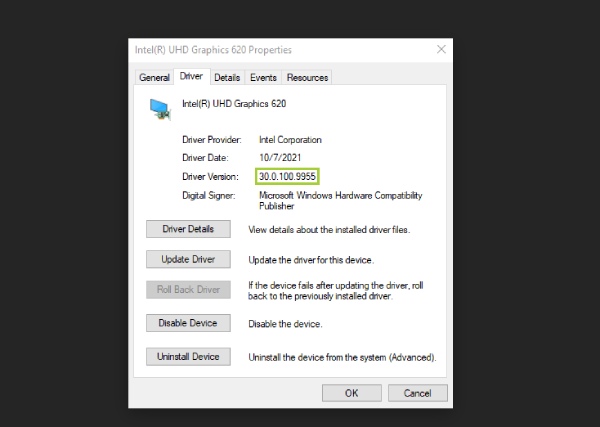
الأسئلة الشائعة حول تسريع Intel
-
ما الفرق بين Intel Quick Sync Video وتقنية Intel I / O Acceleration؟
تقنية تسريع الإدخال / الإخراج من Intel هي محرك DMA (وحدة تحكم DMA مضمنة) مجمعة بواسطة Intel في مجموعات شرائح الخادم المتطورة. يتم استخدامه عادةً لتسريع نقل حركة مرور الشبكة. يستخدم Intel Quick Sync Video تقنية رسومات Intel لتسريع تحويل الفيديو وتحريره ومشاركته. يمكنك تحويل M3U8 إلى MP4 في غضون بضع دقائق.
-
كيف تتحقق مما إذا كان تسريع Intel ممكّنًا أم لا في معالجات Intel؟
إذا تم تعيين Intel Quick Sync Video على No ، فلن يدعم المعالج هذه الميزة. إذا كانت الإجابة بنعم ، فإن المعالج يدعمها. إذا تم تعيين Intel Quick Sync Video على نعم ، لكنه لا يزال لا يعمل ، فأنت بحاجة إلى تحديث برنامج تشغيل الرسوم إلى أحدث إصدار.
-
ما هي أنظمة التشغيل المدعومة من قبل Intel Drivers & Support Assistants؟
يدعم هذا البرنامج فقط إصدارات 32 بت و 64 بت من Windows 7 و Windows 8 و Windows 8.1 و Windows 10 و Windows 11.
استنتاج
ما سبق هو مقدمة مفصلة لتقنية تسريع إنتل. إذا كانت بطاقة الرسومات الخاصة بك تدعم Intel Quick Sync Video ، فيمكنك أيضًا استخدام هذه التقنية لتحويل GIF إلى APNG بسرعة. هذه تقنية تسريع إنتل و محسن الفيديو AnyRec هم شركاء مثاليون.
